SysRestore est un logiciel alternatif gratuit de restauration du système pour Windows 10
Tout utilisateur d'ordinateur qui utilise l'ordinateur de manière régulière connaît et comprend la valeur de ses données. Quelle que soit la situation, il fait tout son possible pour le protéger de toute sorte de virus ou d'infection par des logiciels malveillants. Que se passe-t-il si l'ordinateur tombe en panne ou est endommagé pour des raisons inconnues ? Que feriez-vous dans de telles circonstances ?
Eh bien, la plupart d'entre nous sont conscients de cela et en fait assez intelligents pour agir à l'avance en sauvegardant les données à l'aide d'un logiciel de sauvegarde gratuit (free backup software ) ou en créant simplement des points de restauration système fréquents. Il existe de nombreux bons outils disponibles pour vous aider et vous assister dans ce processus. Et vous pouvez toujours être sûr que vos données sont en sécurité lorsque vous disposez de SysRestore , un utilitaire gratuit de sauvegarde et de restauration.
SysRestore aide votre ordinateur à rester à l'abri d'événements inattendus tels qu'un plantage du système, une attaque de virus, une perte de données accidentelle, etc. Avec cet utilitaire, un utilisateur peut facilement restaurer son disque/partition système à un état précédemment enregistré. Il s'agit d'un utilitaire gratuit de sauvegarde et de restauration du système pour Windows PC . Il fonctionne avec tous les niveaux de RAID matériel(hardware RAID) .
Logiciel alternatif de restauration du système(System Restore) SysRestore
Une fois que vous avez téléchargé le logiciel gratuit, installez-le sur votre partition système, c'est-à-dire le lecteur C:. Il redémarrera votre ordinateur après l'installation. Lancez le programme et créez des instantanés(Snapshots) . Les instantanés(Snapshots) représentent l'état général de votre PC. Ces instantanés sont créés sous forme de fichiers cachés stockés sur des disques durs choisis au hasard par le programme, en fonction de l'état de vos disques durs.
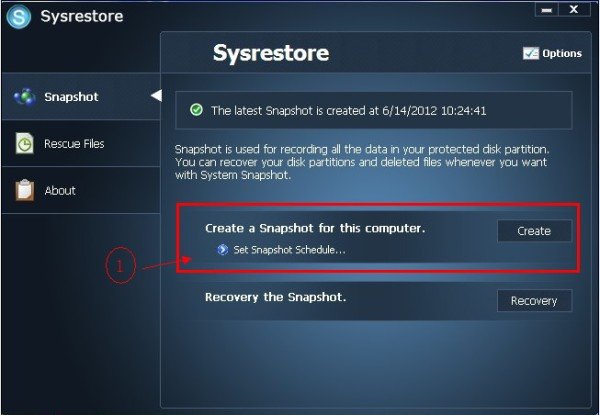
L'étape suivante consiste à configurer différentes options pour créer un instantané. Vous pouvez programmer des instantanés à chaque démarrage, une fois par jour ou à des intervalles de temps spécifiques.
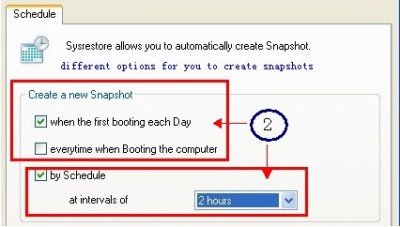
La dernière étape consiste à démarrer la récupération du disque. L'un des points forts de SysRestore est qu'avec le disque spécifié, d'autres partitions en plus des partitions système peuvent également être restaurées.
Contrairement à la restauration intégrée de Windows qui est basée sur la copie de fichiers et qui ne peut sauvegarder que des fichiers sur la partition système, SysRestore est capable de sauvegarder n'importe quelle partition sur la partition de démarrage, de restaurer des fichiers, de restaurer le système après le crash et de faire beaucoup plus comme il basé sur la copie secteur par secteur.
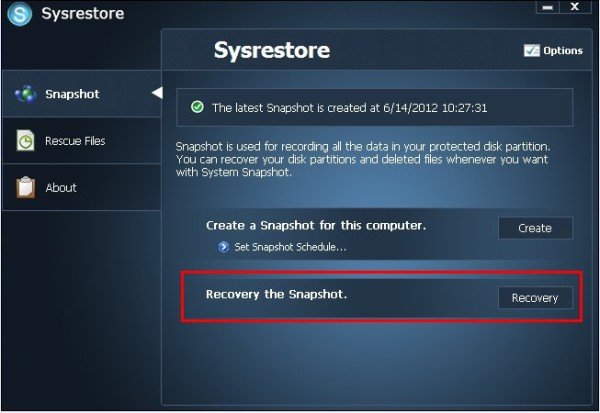
Avant de lancer la récupération du disque, vous serez invité à confirmer l'action car le processus redémarrerait votre PC.
Le programme nécessite des redémarrages à deux reprises, une fois lors de l'installation et l'autre lors de la récupération d'un disque. C'est parce que la récupération doit être effectuée en mode de récupération(Recovery Mode) . Ainsi, le premier redémarrage consiste à passer en mode de récupération tandis que le second redémarrage consiste à mettre fin à la récupération et à redémarrer le système d'exploitation.
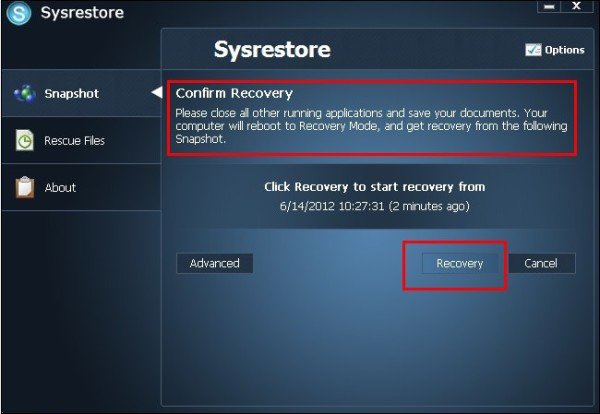
Vous pouvez sélectionner le type d' instantané(Snapshot) que vous souhaitez utiliser pour récupérer le disque. Il existe 3 types d'instantanés fournis :
- Automatique
- Programmé
- Manuel
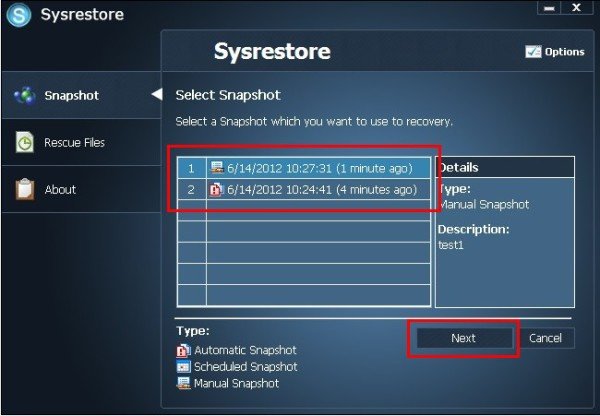
Vous trouverez également utile d'utiliser cet outil si vous constatez que votre restauration du système ne fonctionne pas(System Restore is not working) et que vous n'avez pas réussi à le dépanner et à le réparer avec succès.
Vous pouvez télécharger le programme ici(here)(here) . SysRestore est compatible avec toutes les versions de Windows et est gratuit(Free) pour les utilisateurs à domicile uniquement.
Related posts
Delete System Image Restore Point à partir de System Restore en Windows 10
Comment récupérer des fichiers d'un System Restore Point dans Windows 10
Comment créer System Restore shortcut dans Windows 10
Rstrui.exe ne fonctionne pas ou reconnu dans Windows 10
2 façons d'activer System Restore dans Windows 10
Comment 08371450 A System Restore Point à Windows 10
System Restore Points supprimé ou aller manquant dans Windows 10
System Tray icônes travail qui ne travaillent pas dans Windows 10
Comment commencer Windows 10 en sécurité Mode avec Networking
Logiciel libre pour surveiller System Performance & Resources dans Windows 10
Comment rétrograder Windows 11 et rouler à Windows 10
Comment ouvrir, démonter ou attacher définitivement un VHD file dans Windows 10
Comment cacher Notification Area & System Clock dans Windows 10
Error 0x80070013 pour System Restore, Backup or Windows Update Fix
3 étapes pour restaurer votre PC Windows à un état de fonctionnement, avec la restauration du système
Comment effectuer System Restore lorsque Windows ne démarre pas sur le bureau
Allumer et Enable System Restore en Windows 10
Activer System Print Dialog dans Microsoft Edge dans Windows 10
Points de restauration du système manquants dans Windows ?
Comment activer la restauration du système dans Windows 7
